
Извор: Дизајн центар
Цртање је доступно свима свакодневно, захваљујући новим изумима и развоју апликација и алата који олакшавају рад. Раније смо имали само обичан папир и оловку или оловку за цртање, нисмо могли да дигитализујемо све што смо дизајнирали.
Али временом су се појавили алати као што је Процреате, способан да побољша наш мануелни капацитет у цртању а такође је способан да дизајнира како желимо, а да ништа не остављамо иза себе.
Из тог разлога у овом посту, доносимо вам нови одељак Процреате, алат за цртање који је постао тако модеран последњих година. Рећи ћемо вам о томе, а поред тога, показаћемо вам кратак водич где објаснићемо како се цртају, посебно облици у облику дрвета.
Развеселите ли се?
Прокреати: функције и карактеристике
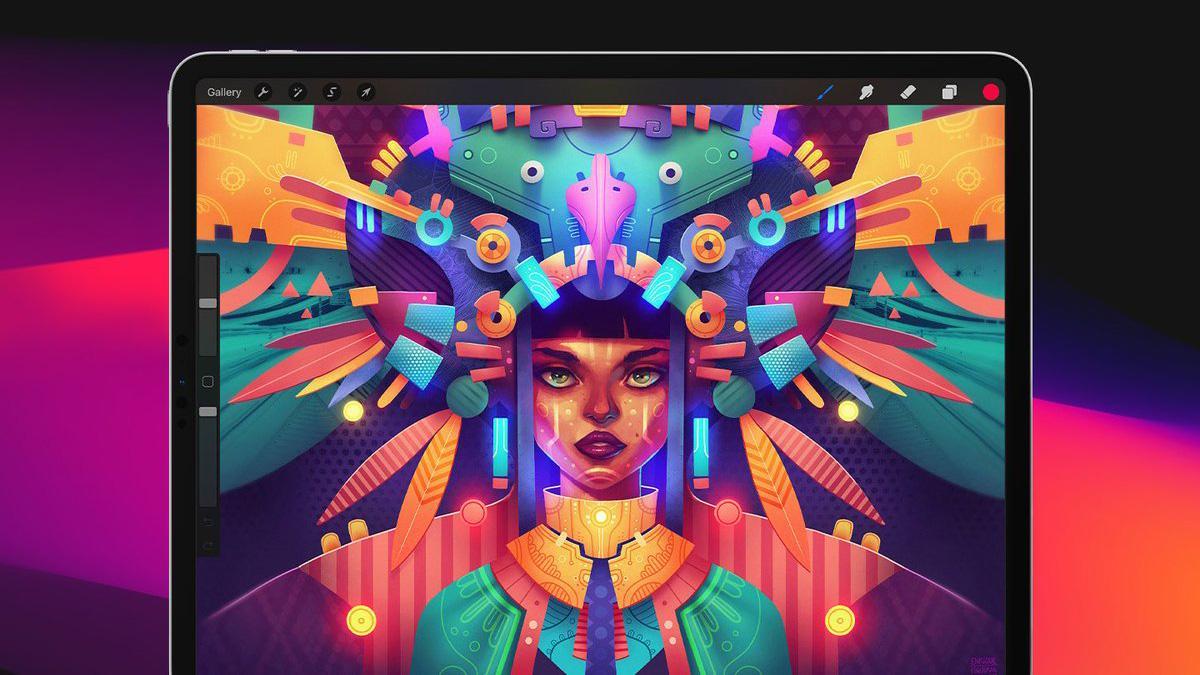
Извор: Дигитал Артс
Да бисте боље разумели овај одељак, важно је да узмете у обзир шта је Процреате. Да бисмо то урадили, брзо ћемо прегледати мали увод у програм. Узмите парче папира и оловку и забележите шта ћемо вам рећи, јер ће вам бити прилично занимљиво и биће вам најбољи пријатељ у дизајну.
Процреате је дефинисан као један од програма или алата за цртање пар екцелленце. Развијен је за Саваге Интерацтиве и креиран је 2011. За то време, Процреате је постао алат широко користе и уметници и дизајнери, наглашавајући употребу његових најчешће коришћених и корисних елемената или алата као што су четке, боје и други алати који вам помажу да професионално изводите своје цртеже.
То је алат дизајниран да се користи на уређајима као што је ИПад, пошто има тачне величине и због квалитета који нуди на слици.
Опште карактеристике
- Баш као и са алаткама као што је Пхотосхоп, у Процреате-у радите са слојевима. Слојеви вам помажу да распоредите све радње које изводите током цртања. На пример, можете да организујете сваки потез који користите или сваки елемент од сенки до облика у сваком од слојева које можете да креирате. Ови слојеви не само да ће вам помоћи да организујете свој пројекат и да знате где се сваки елемент налази у сваком тренутку, већ су и део система програма, и представљају суштински ресурс за правилно развијање или пројектовање.
- Има широк спектар четкица и гумица. Четкице ће вам помоћи у сваком тренутку да боље развијете све што илуструјете. Поред тога, такође имате могућност да преузмете стотине бесплатних четкица са многих веб локација и брзо их инсталирате у Процреате. Више немате изговор да не цртате.
- Такође има и део асистиране анимације, је као мали интерактивни део самог програма, где моћи ћете брзо да цртате и да оживите своје цртеже и да их визуелизујете.
- Боја је такође истакнута као главни алат овог програма, где можете пронаћи различите опсеге, од најхладнијих до најтоплијих.
Водич: Како нацртати дрво у програму Процреате

Извор: ИоуТубе
Корак 1: Креирајте платно
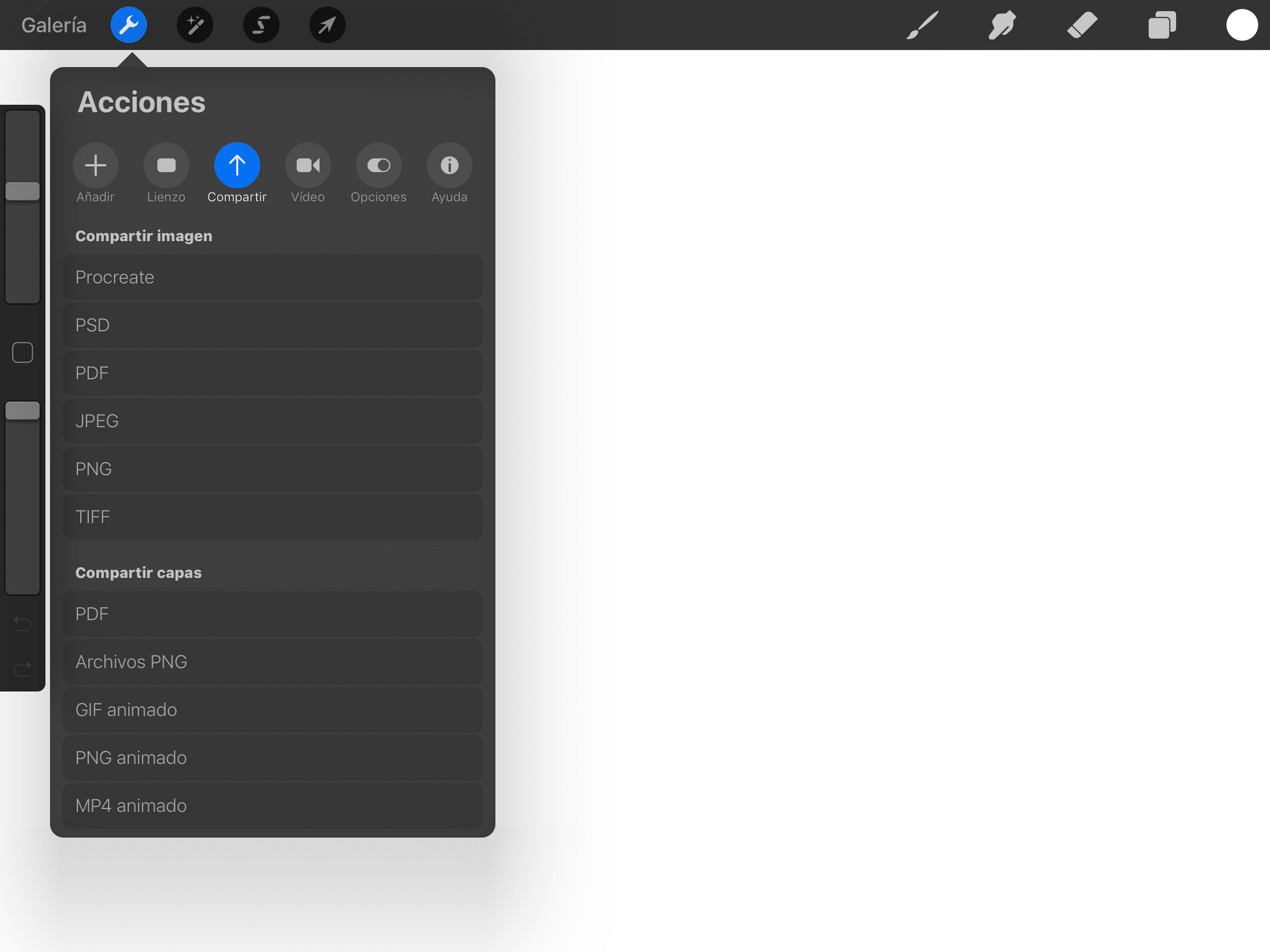
Извор: Тецх Туториалс
- Прва ствар коју ћемо урадити пре него што почнемо је да креирамо платно где ћемо направити нашу илустрацију или цртеж. Да бисмо то урадили, покренућемо апликацију и Ми ћемо кликнути на икону + који се налази у горњем десном углу екрана. То је икона која указује да крећемо у нови пројекат, па ћемо кренути од нуле и са потпуно празним и празним радним столом.
- Када кликнемо на њега, одмах ће се појавити мали прозор са врстом платна који ће нам доћи по дефиницији. Садржаће неке мере које нам сам програм нуди али ми можемо применити оне који најбоље одговарају нашем цртежу.
Корак 2: Први облици и пропорције
- Када будемо припремили сто или платно, изабраћемо четкицу која је што је могуће финија. И почећемо да нацртајте минутни круг на платну. Да бисмо то урадили, применићемо боју као што је црна.
- Затим ћемо нацртати друге пропорције дрвета, део дебла и неке гране. Важно је да прво направимо малу прелиминарну скицу где су приказане само пропорције које познајемо по природи.
- Када смо већ направили скицу, прелазимо на креирање новог слоја где ћемо мастилом обојити оно што ће бити део сваке од пропорција. За то, изабраћемо четкицу где ћемо додатно појачати облике коју смо креирали, а затим ћемо нанети текстуру истом четком на наше дрво.
- Играћемо се и са дебљином линије, од тањих ка дебљим линијама. На овај начин можемо вам понудити текстуру коју познајемо и учинити је реалнијом.
Корак 3: Обојите своју илустрацију

Извор: Цлип студио паинт
- Да бисмо насликали цртеж, направићемо нови слој, а за то, ми ћемо изабрати четкицу. То је дебља четка од осталих и много јача.
- Прво ћемо урадити део светла. За светла морамо изабрати зеленкасту нијансу која изгледа што сличнија жутој. И на овај начин, почећемо да фарбамо један од углова нашег дрвета. Комбиноваћемо три различите боје, дубљу жуту, окер који се смањује и на крају белу која нуди неопходну осветљеност.
- Када имамо светла, прелазимо на сликање сенки. За сенке ћемо направити нови слој и направити неку врсту градијента, али са тамним бојама. Ове боје могу бити: сива, црна и бела. Такође можемо смањити непрозирност и интензитет наших боја, тако да на овај начин изгледа реалније.
- Једном када имамо светла и сенке, наставили смо да бирамо потез четкице савршене боје, ове четке обично попуњавају део који смо већ офарбали тамно зеленом или део који нисмо попунили. Овај део ће бити завршни део овог процеса.
Корак 4: Нанесите шљокице и готови сте
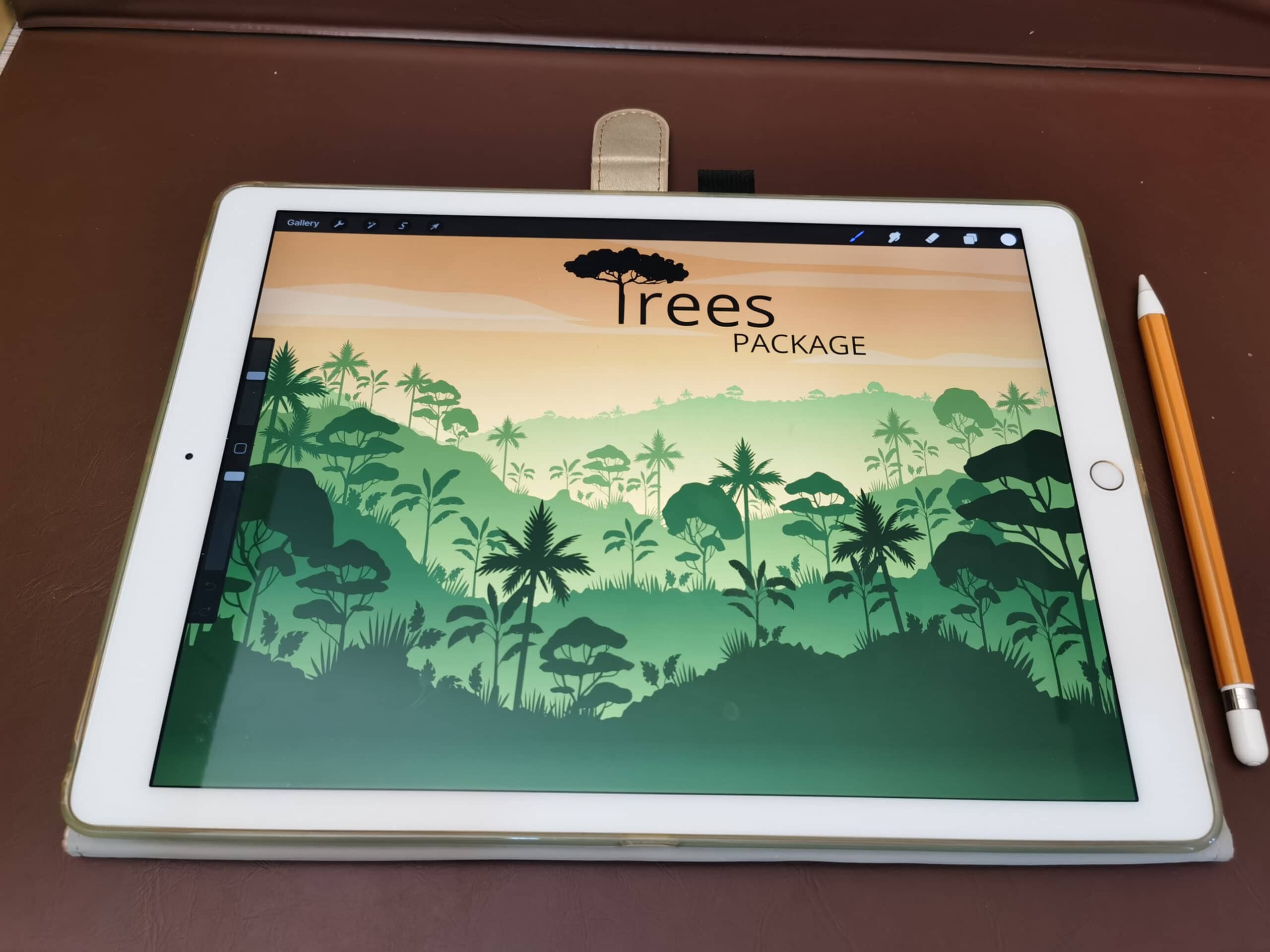
Извор: Инстарт
- Када већ имамо нацртано наше дрво, мораћемо само да применимо мало осветљености на њега.
- Да бисмо то урадили, изабраћемо нову четку и креирати оно што ће бити последњи слој. Са најмекшом четком коју имамо, изабраћемо белу боју и смањићемо јачину или непрозирност четке, све док не буде једва видљива.
- Када смо конфигурисали опсег боја и интензитет, наставићемо да цртамо наш цртеж преко њега четком. Важно је да направимо само мали пас, пошто ако направимо неколико, бела боја ће бити појачана и остаће нам огромна бесмислена бела тачка на нашем цртежу
- Готово, већ имате савршено нацртано дрво.
Друге алтернативе
Adobe Illustrator
Адобе Иллустратор је један од софтвера који је део Адобе-а и је идеалан алат за креирање уметничких дела, вектора и илустрација. Садржи алате који су способни да креирају и манипулишу векторима, са циљем дизајнирања ознака или других елемената од интереса у дизајну. Као и Процреате, такође има широк спектар четкица, где можете да развијете своје цртеже. Такође има могућност избора између различитих распона боја, од Пантоне до најосновнијих.
Без сумње, Иллустратор је апликација коју морате да инсталирате на свом уређају. То је плаћена услуга, јер садржи годишњу и месечну лиценцу. Али имате 7-дневну бесплатну пробну верзију да бисте је испробали. И као да то није довољно, када купите лиценцу, не само да добијате Иллустратор заузврат, већ можете испробати и различите апликације од којих се Адобе састоји. Не само да можете цртати, већ и ретуширати своје фотографије, креирати макете, дизајнирати веб странице, креирати брендове, дизајнирати часописе или постере и још много тога.
Испробајте ову алатку бесплатно коју нећете моћи да пропустите.
ГИМП
Ако вас Адобе Иллустратор није убедио, сигурно ће ГИМП без сумње. То је бесплатна нелиценцирана верзија Пхотосхоп-а и Иллустратор-а. Помоћу њега не само да можете креирати сјајне илустрације, већ и ретуширати слике.
Има пакет четкица који ће вам такође помоћи у вашим пројектима и дизајну. Поред тога, то је алатка која је доступна и за Виндовс и за Мац. Без сумње вам омогућава да инсталирате различите градијенте боја тако да ваше илустрације и издања не заостају.
Савршена апликација за слободно цртање, без трошкова и веза.
Крита
На крају, имамо Криту. Крита је један од најпопуларнијих есенцијалних алата за дизајнирање и креирање илустрација на Виндовс-у. Садржи широк спектар четкица, четкица, гумица и боја, тако да своје цртеже можете испунити животом.
Такође ради у слојевима, тако да ће вам бити веома удобно радити са њим. И као да ни то није довољно Има могућност отварања и прегледа изворних Пхотосхоп датотека (ПСД). Алат који ће вам одувати машту и са којим се можете осећати слободно.
Један недостатак је то можда ћете у неком тренутку имати проблема са пуњењемс обзиром да има неких проблема, али иначе је савршен алат.